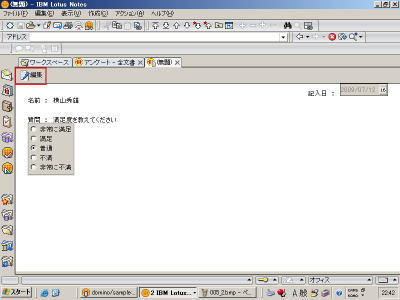フォームにアクションを追加する
今の状態では、文書を保存するのにCtrl+Sキーを押す、編集モードにするのに文書をダブルクリックする、とあまり親切な設計とはいえません。そこで、フォームを操作するためのアクションを設定します。アクションを設定すると、フォーム上部にボタンを表示することができるようになります。
ここでは、文書を保存するアクション(アクション名「保存」)と読込みモードの文書を編集モードに変更するアクション(アクション名「編集」)の2つのアクションを追加します。
1. 「質問表」フォームをデザイナーで開き、メニュから[作成]->[アクション]->[アクション]を選択します。

2. アクションのプロパティ・ダイアログと一緒に、フォーム設計画面の右側にスペースが表示されます。このスペースを「アクションペイン」と呼び、このスペースにアクションを設定していきます。
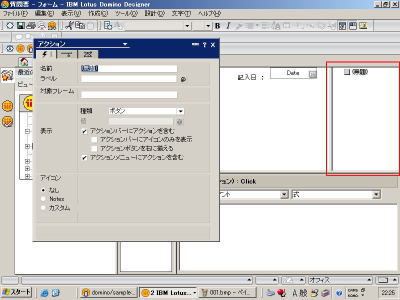
3. アクションのプロパティで、「名前」欄に「保存」と入力し、「アイコン」欄で「Notes」の選択肢と、任意のアイコンを選択します。(ここで選択したアイコンが、ボタンのアイコンとして表示されます)
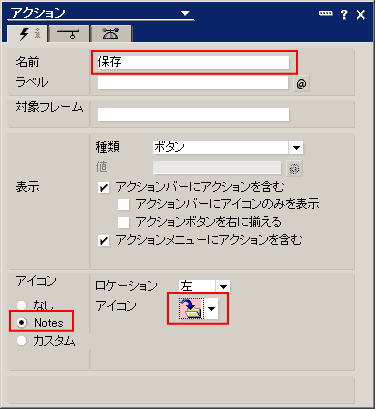
4. Notes文書には読み込みモードと編集モードの2つのモードがありますが、保存機能は編集モードの時にしか使用しない機能です。そのため、アクションのプロパティの「非表示」タブ(左から2番目のタブ)で、「プリビュー(読み込み)」と「読み込みモード」にチェックを入れます。(これで、読み込みモードの時にアクションを表示させなくすることが可能です)
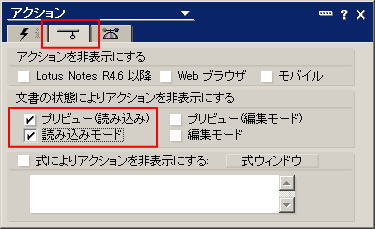
5. プロパティーダイアログを一旦閉じ、このアクションを実行した際の処理を設定します。デザイナーの画面右下(プログラムペイン)にて「式」を選択し、「@Command([FileSave])」と入力します。これは@関数と呼ばれるスクリプトで、様々な処理を行わせることが可能です。@関数については別途きちんと取り上げたいと思います。今回は文書を保存する@関数を設定しました。

6. フォームの設計を保存し、Notesクライアントのメニューで[作成]->[質問表]を選択して、新規フォームを開きます。するとフォーム上部に保存をするためのボタンが表示されるようになります。(既存の文書を読み込みモードで開いた際には表示されません)
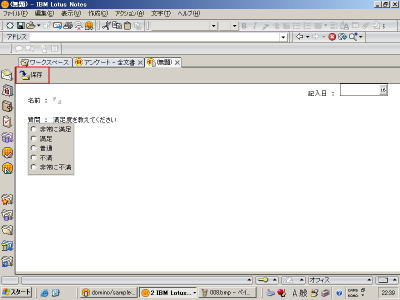
7. 同様に編集モードにするアクションを追加します。アクションを追加し、プロパティで「名前」欄に「編集」、アイコン欄で「Notes」と任意のアイコンを選択します。
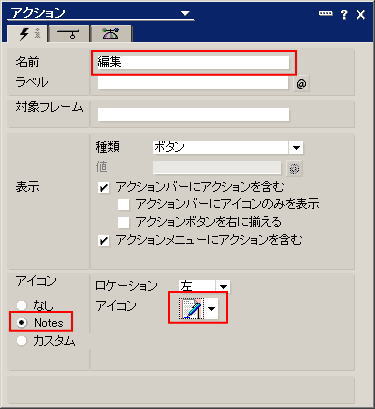
8. 今度は編集モードの時に表示させる必要がないので、「非表示」タブで、「プリビュー(編集モード)」と「編集モード」にチェックを入れます。
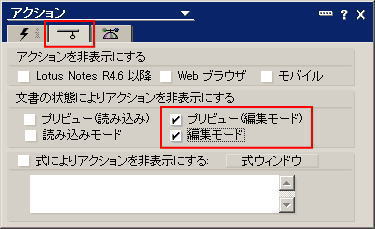
9. プログラムペインで「@Command([EditDocument])」と入力し、フォームの設計を保存します。

10. Notesクライアントで既存の文書を開いた時に、編集ボタンがフォームの上部に表示されるようになります。(ボタンを押して編集モードになると、このボタンは消えます)